
Turinys:
- Autorius John Day [email protected].
- Public 2024-01-30 10:47.
- Paskutinį kartą keistas 2025-01-23 14:59.
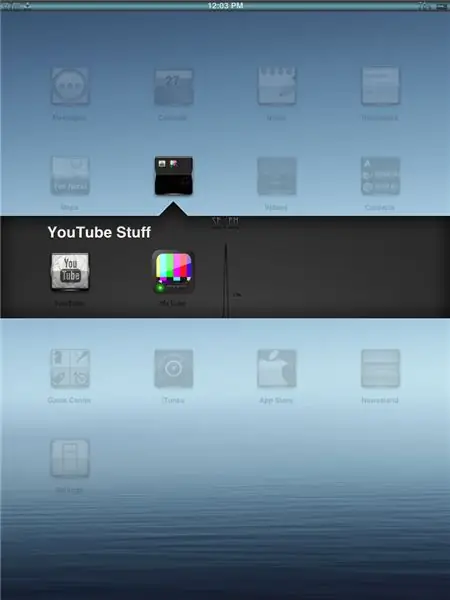
Ar kada nors buvote kelyje, bet neturite interneto, kad galėtumėte žiūrėti vaizdo įrašus „YouTube“? Na, dabar su cydia po ranka, galite žiūrėti „YouTube“be „Wi-Fi“! Tai veiks visuose „iOS 3.x - 5.x“įrenginiuose. Tai bus vienas paprastas diegimas, kuris užims 641,2 kb vietos. Taip pat išmokysiu naudotis programa. Mes žingsnis po žingsnio pateiksime išsamias instrukcijas ir nuotraukas, kad vizualiai parodytume, ką daryti. Mane įkvėpė tai padaryti, nes…-Visada norėjau žiūrėti „YouTube“kelyje, bet niekada neturėjau interneto. - Dabar turiu galimybę pramogauti ilgose kelionėse. - Galiu nemokamai žiūrėti filmus ir klausytis dainų be interneto iš „YouTube“. Turėtumėte tai atsisiųsti, nes… - Ilgos kelionės atrodys greičiau, kai jus linksminsite. - Sutaupykite pinigų nepirkdami filmų ar dainų, nes dabar galite juos žiūrėti iš „YouTube“. - Sutaupykite pinigų už 3g arba 4g internetą.
1 žingsnis: medžiagos
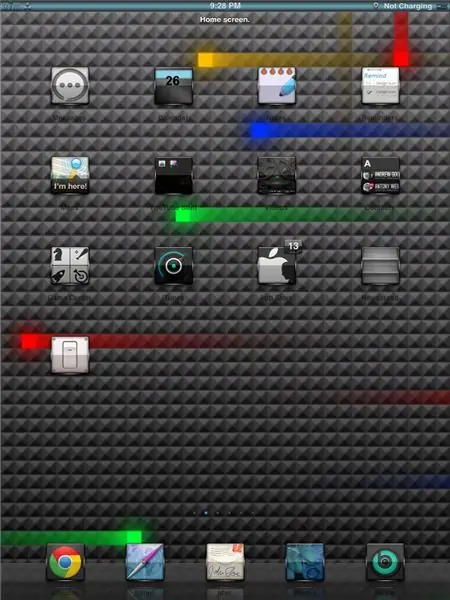
Šiam atsisiuntimui jums reikės vieno dalyko. Medžiagos: -Jailbroken idevice. („iOS 3.x“- „5.x“)
2 veiksmas: pirmasis atsisiuntimas
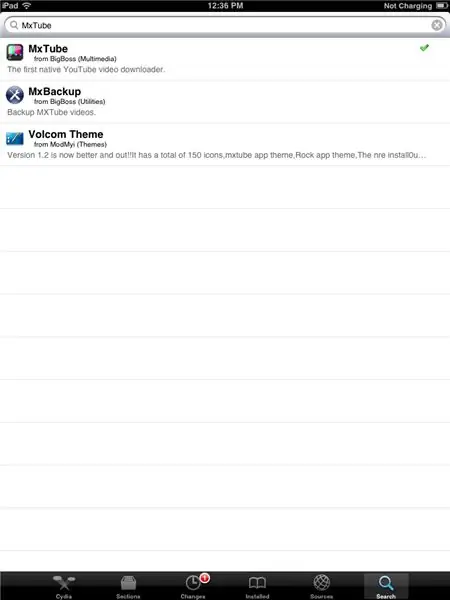
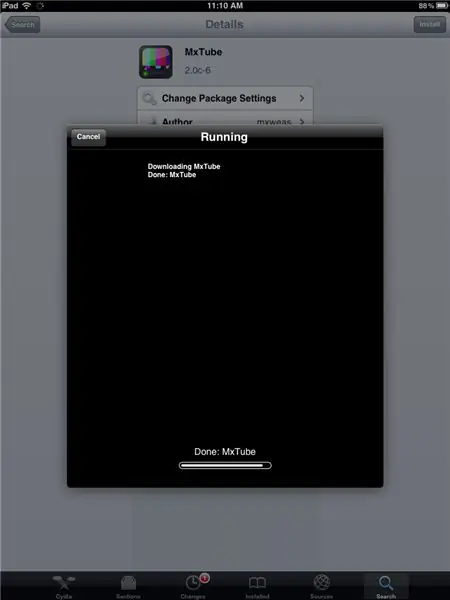
Pirmas dalykas, kurį norėsite padaryti, yra eiti į cydia ir ieškoti „MxTube“. Pasirinkite parinktį iš „BigBoss“(daugialypės terpės). Tai užims 642,1 kb vietos atsisiuntimui. Šis atsisiuntimas užtrunka tik kelias sekundes. Atsisiuntimas gali užtrukti ilgiau, atsižvelgiant į jūsų „Wi-Fi“ryšį. Jums nereikės iš naujo paleisti savo idėjų šiam procesui.
3 žingsnis: naudojimas
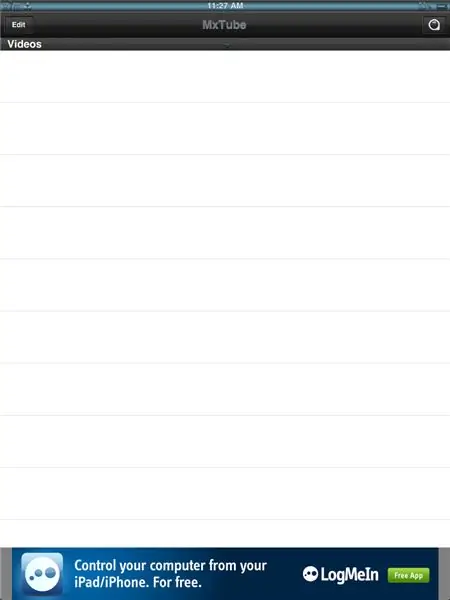
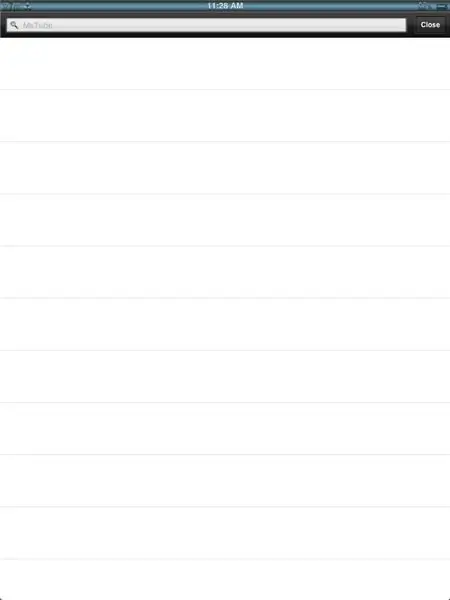
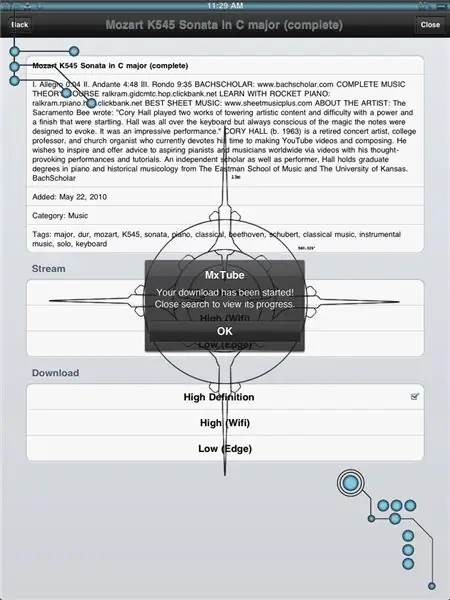
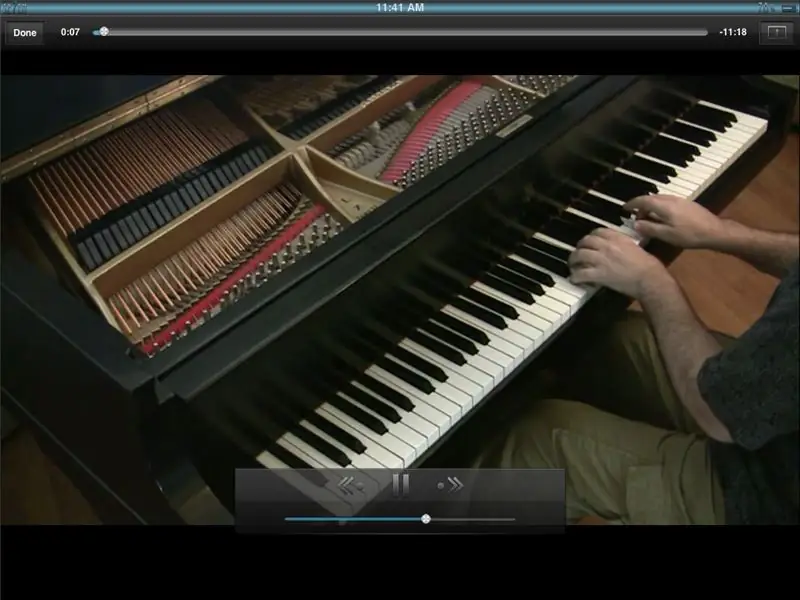
Dabar eikite į savo „MxTube“programą. Viršutiniame dešiniajame kampe pamatysite paieškos parinktį. Spustelėkite tai. Viršuje įveskite vaizdo įrašą, kurį norite peržiūrėti. (Įsitikinkite, kad jūsų „Wi -Fi“įjungtas.) Pasirinkite norimą vaizdo įrašą ir atsisiųskite jį pagal savo pasirinkimą. Pamatysite, kad jis atsisiųstas, kai grįšite į pagrindinį programos langą. Kai atsisiuntimas bus baigtas, galite išjungti interneto ryšį ir žiūrėti atsisiųstą vaizdo įrašą. *GALITE PASIRINKTI KELIUS VAIZDO ĮRAŠUS, KURIUOS JAU PASISISIUNTI. NEGALIMA ATSISIŲSTI VIDEO ĮRAŠŲ BE INTERNETO SUSIJUNGIMO! *Paskutinė nuotrauka čia nenaudojama interneto. Jei pažvelgsite į viršutinį kairįjį kampą, nėra trijų taškų trikampio pavidalu, kaip parodyta ankstesnėse nuotraukose. Tai reiškia, kad „Wi-Fi“išjungtas!
4 žingsnis: susitvarkykite
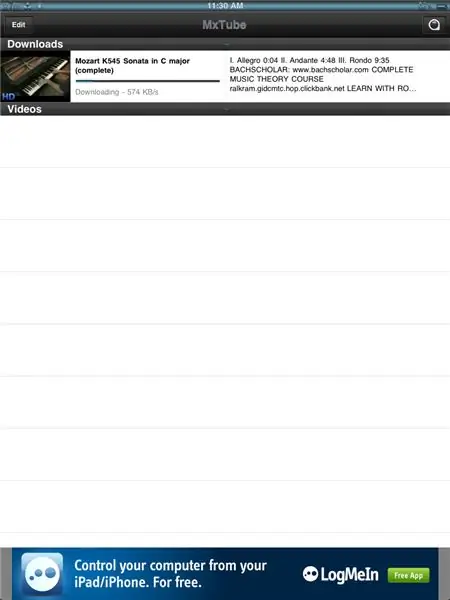
Kai kurių vaizdo įrašų atsisiuntimas gali užtrukti, atsižvelgiant į jų ilgį. Prašome būti kantriems ir nenusiminti. Kai kurių vaizdo įrašų atsisiuntimas gali užtrukti 30 sekundžių, o kitų - iki 2 minučių. Laukimas atsipirks ilgainiui! *Paveikslėlis, kurį matote čia, buvo 11 minučių, o atsisiųsti prireikė maždaug 2 minučių.
5 žingsnis: mėgaukitės
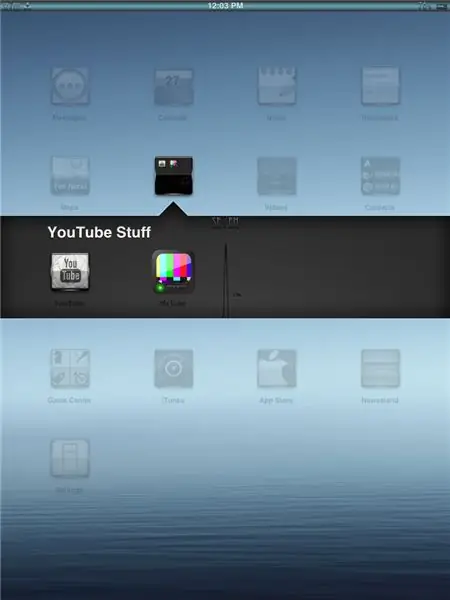
Tikiuosi, kad jums patinka žiūrėti savo vaizdo įrašus ir klausytis muzikos kelyje NEMOKAMAI!
Rekomenduojamas:
Daiktų interneto pagrindai: savo daiktų interneto prijungimas prie debesies naudojant „Mongoose“OS: 5 žingsniai

Daiktų interneto pagrindai: savo daiktų interneto prijungimas prie debesies naudojant „Mongoose“OS: Jei esate žmogus, kuris užsiima tinkle ir elektronika, dažniausiai susidursite su daiktų internetu, paprastai sutrumpintu kaip daiktų internetas, ir kad reiškia įrenginių, galinčių prisijungti prie interneto, rinkinį! Būdamas toks žmogus
Interneto laikrodis (NTP) daiktų interneto projektams: 6 žingsniai

Interneto laikrodis (NTP) daiktų interneto projektams: Šis projektas padės jums gauti laiko iš interneto daiktų interneto projektams nereikalaujant jokios papildomos RTC aparatūros. Šioje pamokoje aptarsime, kaip naudotis „Nokia LCD 5110“, gauti NTP duomenis iš interneto ir rodyti juos LCD konkrečiomis koordinatėmis. Turėkime
Interneto radijas/ interneto radijas su „Raspberry Pi 3“(be galvos): 8 žingsniai

Interneto radijas/ žiniatinklio radijas su „Raspberry Pi 3“(be galvos): HI Ar norite turėti savo radijo prieglobą internete, tada esate tinkamoje vietoje. Pasistengsiu kuo išsamiau paaiškinti. Išbandžiau kelis būdus, kad daugumai jų reikėjo garso plokštės, kurios nenorėjau pirkti. bet pavyko surasti
Kaip nemokamai konvertuoti „Google“ar „YouTube“vaizdo įrašus į beveik bet kurį kitą medijos formatą: 7 veiksmai

Kaip nemokamai konvertuoti „Google“ar „YouTube“vaizdo įrašus į beveik bet kokį kitą medijos formatą: šioje instrukcijoje parodysiu, kaip atsisiųsti vaizdo įrašų turinį iš daugelio svetainių („YouTube“, „Google“vaizdo įrašų ir kt.) Ir konvertuoti jį dviem būdais į daugelį kitų formatų ir kodekus. Kitas naudojimas yra atsisiųsti muzikinius vaizdo įrašus ir konvertuoti juos į mp3
Kaip greitai, lengvai ir NEMOKAMAI gauti vaizdo įrašus iš interneto į „iPod“!: 5 žingsniai

Kaip greitai, paprastai ir NEMOKAMAI gauti vaizdo įrašus iš interneto į „iPod“!: Kartais „YouTube“matote vaizdo įrašą ir norite, kad jis būtų rodomas „iPod“. Aš tai padariau ir negalėjau to išsiaiškinti, bet tada supratau, todėl nusprendžiau pasidalinti ja su internetu. Šis vadovas taikomas „YouTube“tik tuo atveju, jei naudojate tą pačią atsisiuntimo programinę įrangą
